

バージョン 1.0
2015 年 12 月発行
Copyright©2015 ASRock INC. 無断複写・転載を禁じます。
著作権について:
当文書のいかなる部分も、ASRock の書面による同意なしに、バックアップを目的
とした購入者による文書のコピーを除いては、いかなる形式や方法によっても、複
写、転載、送信、または任意の言語へ翻訳することは禁じます。
当文書に記載されている製品名および企業名は、それぞれの企業の登録商標ま
たは著作物であることもあり、権利を侵害する意図なく、ユーザーの便宜を図って
特定または説明のためにのみ使用されます。
免責事項:
当文書に記載されている仕様および情報は、情報提供のみを目的として付属され
ており、予告なく変更する場合があります。その整合性や正確性について、ASRock
がなんらの確約をするものではありません。ASRock は、当文書での誤記や記載漏
れについて一切の責任を負いかねます。
本文書の内容について、ASRock は、明示的にも黙示的にも、黙示的保証、商品適
格性、または特定目的への適合性を含む、いかなる種類の保証もいたしません。
いかなる状況においても、たとえ ASRock が当文書や製品の欠陥や誤りに起因す
る損害の可能性を 事前に知らされていたとしても、ASRock、取締役、役員、従業員、
または代理人は、いかなる間接的、専門的、偶発的、または必然的な損害(利益の
損失、事業の損失、データの損失、事業の中断などを含む)への責任を負いかね
ます。
この装置は、FCC 規則のパート 15 に準拠しています。操作は以下の 2 つの条件に
従います:
(1) 本装置は有害な干渉を発生しない。および
(2) 本装置は、予想外の動作を引き起こす可能性のある干渉を含め、受信したす
べての干渉を受け入れる。
米国カリフォルニア州のみ
このマザーボードに採用されたリチウム電池は、カリフォルニア州議会で可決され
たベストマネジメントプラクティス(BMP)で規制される有害物質、過塩素酸塩を含
んでいます。米国カリフォルニア州でリチウム電池を廃棄する場合は、関連する規
制に従って行ってください。
「過塩素酸塩物質 - 特別な処理が適用される場合があります。詳しくは、
www.dtsc.ca.gov/hazardouswaste/perchlorate をご覧ください」
ASRock ウェブサイト: http://www.asrock.com

内容
第 1 章 はじめに 1
1.1 パッケージの内容 1
1.2 仕様 2
1.3 マザーボードのレイアウト 5
1.4 I/O パネル 7
第 2 章 取り付け 9
2.1 CPU を取り付ける 10
2.2 CPU ファンとヒートシンクを取り付ける 13
2.3 メモリモジュール(DIMM)を取り付ける 14
2.4 拡張スロット(PCI Express スロット) 16
2.5 ジャンパー設定 17
2.6 オンボードのヘッダーとコネクター 18
2.7 CrossFireXTM とクアッド CrossFireXTM オペレーショ
ンガイド 22
2.7.1 2 枚の CrossFireXTM 対応グラフィックスカードを取
り付ける 22
2.7.2
ドライバのインストールとセットアップ
24
第 3 章 ソフトウェアとユーティリティの操作 25
3.1 ドライバを取り付ける 25
3.2 A-Tuning 26
3.3 ASRock Live Update & APP Shop(ASRock ライブ更新
と APP ショップ) 30
3.3.1 UI 概要 30
3.3.2 Apps(アプリ) 31
3.3.3 BIOS & Drivers(BIOS とドライバ) 34

3.3.4 設定
3.4 パッケージに含まれている USB 3.0 ドライバを使用
35
して Windows® 7 インストールディスクを作成する 36
第 4 章 UEFI セットアップユーティリティ 40
4.1 はじめに 40
4.2 EZ モード 41
4.3 Advanced Mode(アドバンスドモード) 42
4.3.1 UEFI メニューバー 42
4.3.2 ナビゲーションキー 43
4.4 Main ( メイン ) 画面 44
4.5 OC Tweaker (OC 調整 ) 画面 45
4.6 Advanced ( 詳細 ) 画面 53
4.6.1 CPU 設定 54
4.6.2 チップセット設定 56
4.6.3 ストレージ設定 58
4.6.4 ACPI 設定 59
4.6.5 USB 設定 60
4.6.6 Trusted Computing(トラステッド・コンピュー
ティング) 61
4.7 Tools ( ツール ) 62
4.8 Hardware Health Event Monitoring ( ハードウェア
ヘルス イベント監視 ) 画面 65
4.9 Security ( セキュリティ ) 画面 67
4.10 Boot ( ブート ) 画面 68
4.11 Exit ( 終了 ) 画面 71

第 1 章 はじめに
ASRock E3V5 WS マザーボードをお買い上げいただきまして誠にありがとうござ
います。ASRock E3V5 WS マザーボードは、ASRock の一貫した厳格な品質管理の
下で製造された信頼性の高いマザーボードです。ASRock の品質と耐久性の取り
組みに準拠した堅牢な設計を持つ、優れたパフォーマンスを提供します。
この文書の第 1 章と第 2 章には、マザーボードの説明とステップ毎のインストール
ガイドが記載されています。第 3 章には、ソフトウェアとユーティリティーの操作ガ
イドが含まれています。第 4 章には、BIOS セットアップの設定ガイドが含まれてい
ます。
マザーボードの仕様と BIOS ソフトウェアは更新されることがあるため、このマニュ
アルの内容は予告なしに変更することがあります。このマニュアルの内容に変更が
あった場合には、更新されたバージョンは、予告なくASRock のウェブサイトから
入手できるようになります。このマザーボードに関する技術的なサポートが必要な
場合には、ご使用のモデルについての詳細情報を、当社のウェブサイトで参照くだ
さい。ASRock のウェブサイトでは、最新の VGA カードおよび CPU サポート一覧
もご覧になれます。ASRock ウェブサイト http://www.asrock.com.
E3V5 WS
日本語
1.1 パッケージの内容
• ASRock E3V5 WS マザーボード(ATX フォームファクター)
• ASRock E3V5 WS クイックインストールガイド
• ASRock E3V5 WS サポート CD
• 2 x シリアル ATA(SATA)データケーブル(オプション)
• 1 x I/O パネルシールド
1

1.2 仕様
日本語
プラット
フォーム
CPU
チップセット
メモリ
拡張スロット
• ATX フォームファクター
• 固体コンデンサ設計
• Intel® Xeon® E3-1200 v5 プロセッサーと第 6 世代 Generation
Intel® CoreTM i7/i5/i3/Pentium®/Celeron® プロセッサーに対応
(ソケット 1151)
• 5 電源フェーズ設計
• Intel® ターボブースト 2.0 テクノロジーをサポート
• Intel® C232
• デュアルチャンネル DDR4 メモリテクノロジー
• 4 x DDR4 DIMM スロット
• DDR4 2133 ノン ECC、アンバッファードメモリに対応
• ECC UDIMM メモリモジュールに対応
* ECC メモリモジュールに対応するのは Intel® E3/CoreTM i3/
Pentium®/Celeron® CPU だけです。Intel® CoreTM i7/i5 CPU では
ECC 機能に対応しません。
• システムメモリの最大容量:64GB
• Intel® エクストリームメモリプロファイル(XMP)2.0 に対応
• DIMM スロットに 15 μゴールドコンタクトを採用
• 2 x PCI Express 3.0 x16 スロット(PCIE2: x16 モード、PCIE4:
x4 モード)*
* 起動ディスクとして NVMe SSD に対応
• 3 x PCI Express 3.0 x1 スロット (Flexible PCIe)
• AMD Quad CrossFireXTMと CrossFireXTMをサポート
• VGA PCIe スロットに 15μゴールドコンタクトを採用(PCIE2)
オーディオ
• 7.1 CH HD オーディオ、コンテンツプロテクション付き(Realtek
ALC892 オーディオコーデック)
*7.1 CH HD オーディオを設定するためには、HD フロントパ
ネルのオーディオモジュールを使用し、オーディオドライバを
通してマルチチャンネルオーディオ機能を有効にする必要が
あります。
• プレミアム・ブルーレイ・オーディオ・サポート
• サージ保護に対応(ASRock 完全スパイク保護)
• ELNA 製オーディオコンデンサ
2

E3V5 WS
LAN
リアパネル
I/O
ストレージ
コネクタ
• ギガビット LAN 10/100/1000 Mb/s
• Giga PHY Intel® I219LM
• Wake-On-LAN(ウェイク オン ラン)に対応
• 雷 / 静電気放電(ESD)保護に対応(ASRock 完全スパイク
保護)
• エネルギー効率のよいイーサネット 802.3az をサポート
• PXE をサポート
• 1 x PS/2 マウスポート
• 1 x PS/2 キーボードポート
• 2 x USB 2.0 ポート(静電気放電(ESD)保護に対応(ASRock
完全スパイク保護))
• 4 x USB 3.0 ポート(静電気放電(ESD)保護に対応(ASRock
完全スパイク保護))
• LED 付き 1 x RJ-45 LAN ポート(ACT/LINK LED とSPEED
LED)
• HD オーディオジャック : ラインイン / フロントスピーカー /
マイク
• 6 x SATA3 6.0 Gb/s コネクタ、RAID(RAID 0、RAID 1、RAID 5、
RAID 10、Intel RSTe)、NCQ、AHCI、および、ホットプラグ機
能に対応
• 1 x TPM ヘッダー
• 1 x 電源 LED とスピーカーヘッダー
• 1 x CPU ファンコネクタ(4 ピン)(スマートファン速度制御)
• 2 x シャーシファンコネクタ (4 ピン)(スマートファン速度
制御)
• 1 x 24 ピン ATX 電源コネクタ
• 1 x 8 ピン 12V 電源コネクタ
• 1 x 前面パネルオーディオコネクタ
• 2 x USB 2.0 ヘッダー(4 個の USB 2.0 ポートに対応)(静電気
放電(ESD)保護に対応(ASRock 完全スパイク保護))
• 1 x USB 3.0 ヘッダー(2 個の USB 3.0 ポートに対応)(静電気
放電(ESD)保護に対応(ASRock 完全スパイク保護))
日本語
3

BIOS 機能
• AMI UEFI Legal BIOS、多言語 GUI サポート付き
• ACPI 5.0 準拠ウェイクアップイベント
• SMBIOS 2.7 サポート
• CPU、DRAM、VPPM、PCH 1.0V、VCCIO、VCCSA 電圧マル
チ調整
日本語
ハードウェ
アモニター
• CPU/ シャーシ温度センシング
• CPU / シャーシファンタコメータ
• CPU/ シャーシクワイエットファン(CPU 温度に従ってシャー
シファン速度を自動調整)
• CPU/ シャーシファンマルチ速度制御
• 電圧監視 :+12V、+5V、+3.3V、CPU Vcore
OS
• Microso® Windows® 10 64 ビット / 8.1 64 ビット / 7 32 ビット /
7 64 ビット / サーバー 2012 R2 64ビット / サーバー 2012 64 ビ
ット / サーバー 2008 R2 64ビット
* Windows® 7 OS をインストールするために、xHCI ドライバが
ISO ファイルに含まれる変更されたインストールディスクが必要
です。詳しい説明については 36 ページを参照してください。
* 更新された Windows® 10 ドライバについては、ASRock のウェブ
サイトで詳細をご確認ください : http://www.asrock.com
認証
• FCC、CE、WHQL
• ErP/EuP Ready(ErP/EuP 対応電源供給装置が必要です)
* 商品詳細については、当社ウェブサイトをご覧ください。 http://www.asrock.com
BIOS 設定の調整、アンタイドオーバークロックテクノロジーの適用、サードパーティ
のオーバークロックツールの使用などを含む、オーバークロックには、一定のリス
クを伴いますのでご注意ください。オーバークロックするとシステムが不安定に
なったり、システムのコンポーネントやデバイスが破損することがあります。ご自分
の責任で行ってください。弊社では、オーバークロックによる破損の責任は負いか
ねますのでご了承ください。
4

Intel
C232
DDR 4_A2 ( 64 bit , 288 -pin m odul e)
DDR 4_A1 ( 64 bit , 288 -pin m odul e)
DDR 4_B2 ( 64 bit , 288 -pin m odul e)
DDR 4_B1 ( 64 bit , 288 -pin m odul e)
ATX12V1
ATXP WR1
PCIE2
Top:
RJ-4 5
USB 2 .0
T: USB0
B: US B1
PCIE4
HDLED R ESET
PLED PWRBTN
PANEL1
1
USB4_5
1
1
SPK_PL ED1
1
HD_AUD IO1
PCIE1
CPU_FAN 1
RoH S
E3V5 WS
CMO S
Bat tery
CLRMOS1
1
PCIE3
USB3_4 _5
1
CHA_FAN 1
CHA_FAN 2
SATA3_2SATA3_4 SATA3_0
SATA3_3SATA3_5 SATA3_1
USB2_3
1
1
TPMS1
PCIE5
Fro nt USB 3.0
PCI Expr ess 3.0
BIOS
USB 3. 0
T: USB0
B: USB 1
USB 3. 0
T: USB2
B: USB 3
Top:
LINE IN
Center :
FRONT
Bottom :
MIC I N
PS2
Keyb oard
PS2
Mous e
LAN
AUDIO
CODEC
1.3 マザーボードのレイアウト
E3V5 WS
日本語
5

日本語
番号 説明
1 ATX 12V 電源コネクタ(ATX12V1)
2 CPU ファンコネクタ(CPU_FAN1)
3 2 x 288 ピン DDR4 DIMM スロット(DDR4_A1、DDR4_B1)
4 2 x 288 ピン DDR4 DIMM スロット(DDR4_A2、DDR4_B2)
5 ATX 電源コネクタ(ATXPWR1)
6 USB 3.0 ヘッダー(USB3_4_5)
7 シャーシファンコネクタ(CHA_FAN1)
8 クリア CMOS ジャンパー(CLRMOS1)
9 SATA3 コネクタ(SATA3_2)
10 シャーシファンコネクタ(CHA_FAN2)
11 電源 LED とスピーカーヘッダー (SPK_PLED1)
12 SATA3 コネクタ(SATA3_0)
13 システムパネルヘッダー(PANEL1)
14 SATA3 コネクタ(SATA3_1)
15 SATA3 コネクタ(SATA3_3)
16 SATA3 コネクタ(SATA3_5)
17 SATA3 コネクタ(SATA3_4)
18 USB 2.0 ヘッダー(USB2_3)
19 USB 2.0 ヘッダー(USB4_5)
20 TPM ヘッダー(TPMS1)
21 フロントパネルオーディオヘッダー(HD_AUDIO1)
6

1.4 I/O パネル
E3V5 WS
1
9
2
678
3
4
5
番号 説明 番号 説明
1 PS/2 マウスポート 6 USB 2.0 ポート (USB_01)
2 LAN RJ-45 ポート * 7 USB 3.0 ポート(USB3_23)
3 ライン入力(明るい青色) 8 USB 3.0 ポート(USB3_01)
4 フロントスピーカー(ライム色)** 9 PS/2 キーボードポート
5 マイクロフォン(ピンク色)
* LAN ポートには LED が 2 つのあります。LAN ポートの LED 表示については下の表を参照してください。
アクティビティ / リンク LED
速度 LED
日本語
LAN ポート
アクティビティ / リンク LED 速度 LED
状態 説明 状態 説明
消灯 リンクなし 消灯 10Mbps 接続
点滅 データアクティビティ オレンジ色 100Mbps 接続
点灯 リンク 緑色 1Gbps 接続
7

日本語
**7.1 CH HD オーディオを設定するためには、HD フロントパネルのオーディオモジュールを使用し、オーディ
オドライバを通してマルチチャンネルオーディオ機能を有効にする必要があります。
Realtek HD オーディオマネージャでスピーカー設定を「7.1 Speaker」に設定してください。
7.1- チャンネル設定のオーディオポートの機能 :
ポート 機能
明るい青色(リアパネル) リアスピーカー出力
ライム色(リアパネル) フロントスピーカー出力
ピンク色(リアパネル) セントラル / サブウーファースピーカー出力
ライム色(フロントパネル) サイドスピーカー出力
8

第 2 章 取り付け
これは ATX フォームファクタのマザーボードです。マザーボードを取付ける前に、
シャーシの設定を確認し、マザーボードを取り付けることができることを確認して
ください。
取り付け前の注意事項
マザーボードコンポーネントを取り付けたり、マザーボードの設定を変更する前に、
次の注意事項をよくお読みください。
• マザーボードを設置 / 取り外しをする場合は、必ず電源コードが抜いてください。電源
コードが繋がれたままで作業を行うと、怪我をしたり、マザーボードが破損する可能
性がございます。
• 静電気によってマザーボードの部品が破損することを防止するために、マザーボード
はカーペットの上に置かないでください。また、静電気防止リストストラップを着用す
るか、または、部品を取り扱う前に静電気除去オブジェクトに触れてください。
• 基盤の端をつかんでください。IC には触れないでください。
• マザーボードを取り外す場合は、取り外したマザーボードを接地した静電気防止パッ
ドの上に置くか、商品に付属している袋に入れてください。
• マザーボードをシャーシに固定する為にねじを使う場合は、ねじを締め付けすぎない
でください。ねじを締め付けすぎると、マザーボードが破損することがあります。
E3V5 WS
日本語
9

2.1 CPU を取り付ける
1.
1151 ピン CPU をソケットに挿入する前に、PnP キャップ がソケット上にあること、
CPU 表面に汚れがないこと、または、ソケット内に曲がったピンがないことを確
認してください。PnP キャップがソケット上になかったり、CPU 表面が汚れていた
り、または、ソケット内に曲がったピンがある場合は、CPU を無理にソケット内に
挿入しないでください。CPU を無理にソケット内に挿入すると、CPU の甚大な破
損につながります。
2.
CPU を取り付ける前に、すべての電源ケーブルを取り外してください。
1
日本語
A
B
2
10

E3V5 WS
3
4
日本語
5
11

日本語
プロセッサーを取り外した場合は、カバーを保管して取り付け直してください。アフ
ターサービスのためにマザーボードを返品する場合は、カバーを必ず取り付けて
ください。
12

2.2 CPU ファンとヒートシンクを取り付ける
E3V5 WS
1 2
日本語
FAN
CPU_
13

2.3 メモリモジュール(DIMM)を取り付ける
このマザーボードには 4 つの 288 ピン DDR4(ダブルデータレート 4)DIMM スロッ
トが装備されており、デュアルチャンネルメモリ技術に対応します。
1.
デュアルチャンネルメモリ設定のために、同一(同じブランド、同じ速度、同じサイ
ズ、同じチップタイプ)の DDR4 DIMM を 1 組取り付ける必要があります。
2.
1 つまたは 3 つのメモリモジュールが取り付けられている場合は、デュアルチャ
ンネルメモリテクノロジーを有効にできません。
3.
DDR、DDR2 または DDR3 メモリモジュールは DDR4 スロットに取り付けること
はできません。取り付けると、マザーバードと DIMM が破損することがあります。
日本語
デュアルチャンネルメモリ設定
優先順位 DDR4_A1 DDR4_A2 DDR4_B1 DDR4_B2
1 実装済み 実装済み
2 実装済み 実装済み
3 実装済み 実装済み 実装済み 実装済み
DIMM は 1 つの正しい方向にしか取り付けることができません。DIMM を間違
った方向に無理に挿入すると、マザーボードと DIMM の永久的な破損につな
がります。
14

E3V5 WS
1
2
日本語
3
15

日本語
2.4 拡張スロット(PCI Express スロット)
このマザーボードには 5 つの PCI Express スロットが装備されています。
拡張カードを取り付ける前に、電源供給が切断されていること、または、電源コード
が取り外されていることを確認してください。取り付け作業を始める前に、拡張カー
ドに添付されている文書を読んで、カード用に必要なハードウェア設定を行ってく
ださい。
PCIe スロット :
PCIE1(PCIe 3.0 x1 スロット)は PCI Express x1 レーン幅カード向けに使用します。
PCIE2(PCIe 3.0 x16 スロット)は PCI Express x16 レーン幅グラフィックスカード向
けに使用します。
PCIE3(PCIe 3.0 x1 スロット)は PCI Express x1 レーン幅カード向けに使用します。
PCIE4(PCIe 3.0 x16 スロット)は PCI Express x4 レーン幅グラフィックカード向けに
使用します。
PCIE5(PCIe 3.0 x1 スロット)は PCI Express x1 レーン幅カード向けに使用します。
PCIe スロット設定
PCIE2 PCIE4
シングルグラフィックスカード x16 N/A
16
CrossFireXTM モードで 2 枚の
グラフィックスカード
複数のグラフィックスカードを使用する場合は、サーマル環境を改善するため
に、シャーシファンをマザーボードのシャーシファンコネクタ(CHA_FAN1 または
CHA_FAN2)に接続してください。
x16 x4

2.5 ジャンパー設定
このイラストは、ジャンパーの設定方法を示しています。ジャンパーキャップがピ
ンに被さっていると、ジャンパーは「ショート」です。ジャンパーキャップがピンに被
さっていない場合には、ジャンパーは「オープン」です。この図は3ピンのジャンパー
を表し、ジャンパーキャップがピン 1 とピン 2 に被さっているとき、これらのピンは
「ショート」です。
CMOS クリアジャンパー
(CLRMOS1)
(p.5、No. 8 参照)
CLRMOS1 を使って CMOS 内のデータをクリアできます。クリアして、デフォルト
設定にシステムパラメーターをリセットするには、コンピューターの電源を切り、
電源から電源コードを抜いてください。15 秒待ってから、ジャンパーキャップを
使って CLRCMOS1 のピン 2 とピン 3 を 5 秒間ショートします。ただし、BIOSをアッ
プデートした直後に、CMOS をクリアしないでください。BIOS をアップデート後、
CMOS をクリアする必要があれば、最初にシステムを起動し、それからCMOS ク
リアアクションを行う前にシャットダウンしてください。パスワード、日付、時間、ユー
ザーのデフォルトプロファイルは、CMOS の電池を取り外した場合にのみ、消去
されることにご注意ください。
CMOS のクリアデフォルト
E3V5 WS
日本語
17

2.6 オンボードのヘッダーとコネクター
オンボードヘッダーとコネクターはジャンパーではありません。これらヘッダーと
コネクターにはジャンパーキャップを被せないでください。ヘッダーおよびコネク
ターにジャンパーキャップを被せると、マザーボードに永久損傷が起こることが
あります。
日本語
システムパネルヘッダー
(9 ピンパネル 1)
(p.5、No. 13 参照)
PWRBTN(電源スイッチ):
シャーシ前面パネルの電源スイッチに接続してください。電源スイッチを使用して、
システムをオフにする方法を設定できます。
RESET(リセットスイッチ):
シャーシ前面パネルのリセットスイッチに接続してください。コンピューターがフ
リーズしたり、通常の再起動を実行できない場合には、リセットスイッチを押して、
コンピューターを再起動します。
PLED(システム電源 LED):
シャーシ前面パネルの電源ステータスインジケーターに接続してください。システ
ム稼働中は、LED が点灯します。システムが S1/S3 スリープ状態の場合には、LED
は点滅を続けます。システムが S4 スリープ状態または電源オフ(S5)のときには、
LED はオフです。
HDLED(ハードドライブアクティビティLED):
シャーシ前面パネルのハードドライブアクティビティLED に接続してください。ハー
ドドライブのデータを読み取りまたは書き込み中に、LED はオンになります。
前面パネルデザインは、シャーシによって異なることがあります。前面パネルモ
ジュールは、主に電源スイッチ、リセットスイッチ、電源 LED、ハードドライブアクティ
ビティ LED、スピーカーなどから構成されます。シャーシの前面パネルモジュール
とこのヘッダーを接続する場合には、配線の割り当てと、ピンの割り当てが正しく
合致していることを確かめてください。
1
PLE D+
PLE D-
HDL ED-
HDL ED+
PWR BTN#
GND
RES ET#
GND
GND
電源スイッチを接続し、
スイッチをリセットし、下
記のピン割り当てに従っ
て、シャーシのシステムス
テータス表示ランプをこ
のヘッダーにセットしま
す。ケーブルを接続すると
きには、ピンの+と−に
気をつけてください。
18

E3V5 WS
PLE D-
SPE AKE R
IntA _P_D +
電源 LED と
スピーカーヘッダー
(7 ピン SPK_PLED1)
(p.5、No. 11 参照)
シリアル ATA3
コネクター
(SATA3_0:
p.5、No. 12 参照)
(SATA3_1:
p.5、No. 14 参照)
(SATA3_2:
p.5、No. 9 参照)
(SATA3_3:
p.5、No. 15 参照)
(SATA3_4:
p.5、No. 17 参照)
(SATA3_5:
p.5、No. 16 参照)
USB 2.0 ヘッダー
(9 ピン USB2_3)
(p.5、No. 18 参照)
(9 ピン USB4_5)
(p.5、No. 19 参照)
DUM MY
+5V
1
SATA3_2SATA3_4
SATA3_3SATA3_5
USB _PWR
1
USB _PWR
DUM MY
PLE D+
PLE D+
P-
P+
P+
P-
GND
GND
DUM MY
SATA3_0
SATA3_1
シャーシ電源 LED と
シャーシスピーカーをこ
のヘッダーに接続してく
ださい。
これら 6 つの SATA3 コネ
クターは、最高 6.0 Gb/ 秒
のデータ転送速度で内部
ストレージデバイス用の
SATA データケーブルを
サポートします。
日本語
このマザーボードには 2
つのヘッダーが装備され
ています。各 USB 2.0 ヘッ
ダーは、2 つのポートをサ
ポートできます。
USB 3.0 ヘッダー
(19 ピン USB3_4_5)
(p.5、No. 6 参照)
1
IntA _P_D -
IntA _P_D +
ID
GND
IntA _P_S STX+
IntA _P_S STX-
IntA _P_S STX+
GND
IntA _P_D -
GND
IntA _P_S SRX+
IntA _P_S SRX-
IntA _P_S SRX+
GND
IntA _P_S STX-
Vbus
Vbus
IntA _P_S SRX-
I/O パネルの 4 つの USB
3.0 ポートに加えて、この
マザーボードには 1 つの
ヘッダーがあります。各
USB 3.0 ヘッダーは、2 つ
のポートをサポートでき
ます。
19

日本語
フロントパネルオーディ
オヘッダー
(9 ピン HD_AUDIO1)
(p.5、No. 21 参照)
1.
ハイディフィニションオーディオはジャックセンシングをサポートしていますが、
正しく機能するためには、シャーシのパネルワイヤーが HDA をサポートしてい
ることが必要です。お使いのシステムを取り付けるには、当社のマニュアルおよ
びシャーシのマニュアルの指示に従ってください。
2.
ACʼ97 オーディオパネルを使用する場合には、次のステップで、前面パネルオー
ディオヘッダーに取り付けてください。
A. Mic_IN (MIC) を MIC2_L に接続します。
B. Audio_R (RIN) を OUT2_R に、Audio_L (LIN) を OUT2_L に接続します。
C. アース (GND) をアース(GND) に接続します。
D. MIC_RETと OUT_RET は、HD オーディオパネル専用です。ACʼ97 オーディ
オパネルではこれらを接続する必要はありません。
E. フロントマイクを有効にするには、Realtek コントロールパネルの「FrontMic」タ
ブで、「録音音量」を調整してください。
1
GND
PRE SENC E#
MIC 2_R
MIC 2_L
MIC _RET
J_S ENSE
OUT 2_R
OUT _RET
OUT 2_L
このヘッダーは、フロント
オーディオパネルにオー
ディオデバイスを接続す
るためのものです。
シャーシファンコネクタ
(4 ピン CHA_FAN1)
(p.5、No. 7 参照)
(4 ピン CHA_FAN2)
(p.5、No. 10 参照)
CPU ファンコネクタ
(4 ピン CPU_FAN1)
(p.5、No. 2 参照)
ATX 電源コネクタ
(24 ピン ATXPWR1)
(p.5、No. 5 参照)
20
GND
FAN _VOL TAGE
CHA _FAN _SPE ED
FAN _SPE ED_C ONTR OL
4 3 2 1
GND
FAN _VOLT AGE
CPU _F
AN_ SPEED
FAN_ SPEED _CONT ROL
12
24
1
13
ファンケーブルはファン
コネクターに接続し、黒線
とアースピンを合わせて
ください。
このマザーボードは 4 ピ
ンCPUファン(静音ファン)
コネクターを提供します。
3 ピンの CPU ファンを接
続する場合には、ピン 1-3
に接続してください。
このマザーボードは 24 ピ
ン ATX 電源コネクタを提
供します。20 ピンの ATX
電源を使用するには、ピ
ン 1と 13 番に合わせて
接続してください。

E3V5 WS
5
1
8
ATX 12V 電源コネクター
(8 ピン ATX12V1)
(p.5、No. 1 参照)
TPM ヘッダー
(17 ピン TPMS1)
(p.5、No. 20 参照)
このマザーボードは 8 ピ
ン ATX12V 電源コネク
ターを提供します。4 ピン
の ATX 電源を使用する
には、ピン 1と 5 番に合
わせて接続してください。
このコネクターはトラステッドプ
GN D
LAD 0
+3 V
+3V S B
D
GN
GN D
LAD 1
SER IRQ #
S_P WRDW N #
PC ICL K
LAD 3
PC IRST #
FRA ME
GN D
LAD 2
ラットフォームモジュール(TPM)
1
システムをサポートし、鍵、デジ
タル証明書、パスワード、データ
を安全に保管することができま
す。TPM システムはまた、ネット
SMB _CLK _MAI N
SMB _DAT A_MA IN
ワークセキュリティを高め、デジ
タル証明書を保護し、プラット
日本語
フォームの完全性を保証します。
21
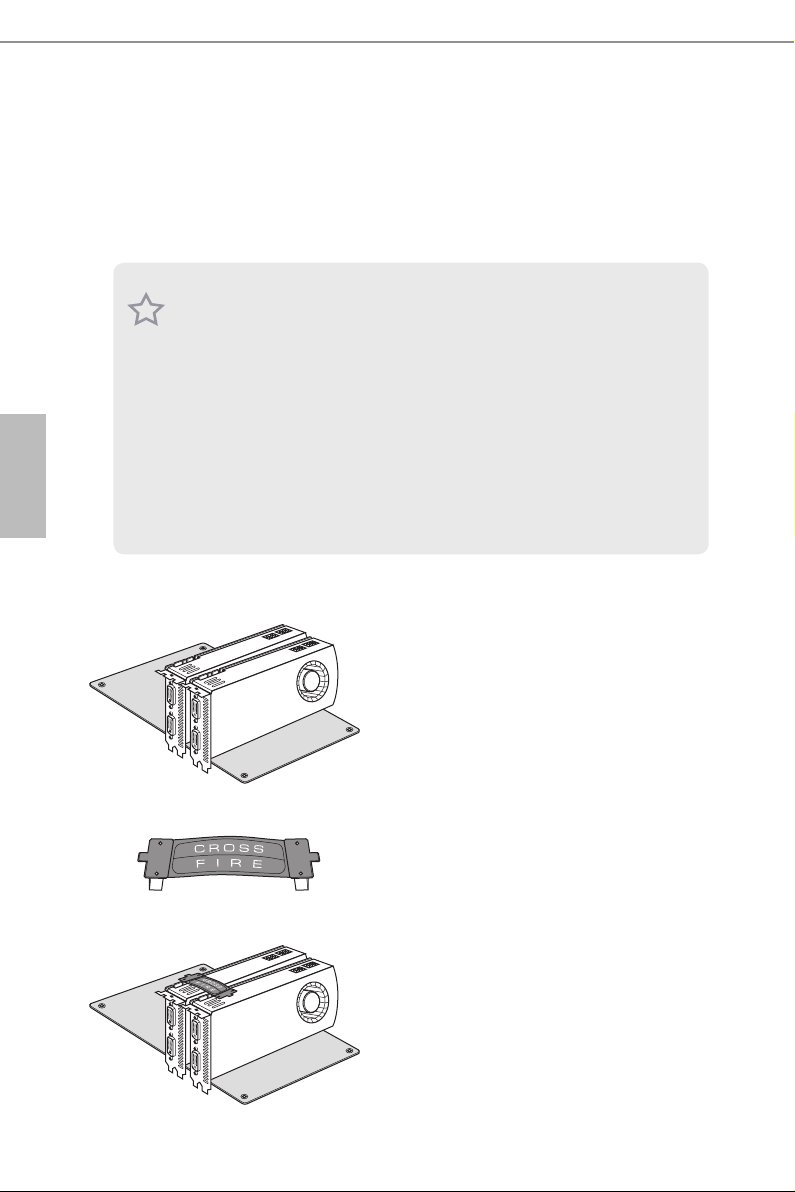
日本語
2.7 CrossFireXTM とクアッド CrossFireXTM オペレーショ
ンガイド
このマザーボードは CrossFireXTM および Quad CrossFireXTM に対応するので、
最大 3 枚の同一の PCI Express x16 グラフィックスカードを取り付けることがで
きます。
1.
AMD 認定されている同一の CrossFireXTM 対応グラフィックスカードだけを使用
してください。
2.
お使いのグラフィックスカードドライバが AMD CrossFireXTM テクノロジーに対
応することを確認してください。AMD のウェブサイトからドライバをダウンロー
ドします:www.amd.com
3.
電源供給ユニット(PSU)が少なくともシステムに必要な最小電源を供給できる
ことを確認してください。AMD 認定 PSU を使用することを推奨します。詳細に
ついては AMD のウェブサイトを参照してください。
4.
12 パイプ CrossFireXTM エディションカードと 16 パイプカードを組み合わせる場
合は、CrossFireXTM モードでは、両方のカードは 12 パイプカードとして動作しま
す。
5.
異なる CrossFireXTM カードは異なる方法で CrossFireXTM を有効にする必要があ
ります。詳しい取り付け説明については、AMD グラフィックスカードの取扱説明
書を参照してください。
2.7.1 2 枚の CrossFireXTM 対応グラフィックスカードを取 り付ける
手順 1
1 枚のグラフィックスカードを PCIE2 ス
ロットに挿入して、もう 1 枚のグラフィック
スカードを PCIE4 スロットに挿入します。
カードがスロットに正しく収まっているこ
とを確認してください。
22
CrossFire ブリッジ
手順 2
CrossFire ブリッジをグラフィックスカード
の一番上にある CrossFire ブリッジイン
ターコネクト上に取り付けて 2 枚のグラ
フィックスカードを接続します。(CrossFire
ブリッジは購入するグラフィックスカード
に付属しています。このマザーボードのバ
ンドル付属品ではありません。詳細につい
てはグラフィックスカードのベンダーまで
お問い合わせください。)

手順 3
VGA ケーブルまたは DVI ケーブルを、
PCIE2 スロットに挿入したグラフィックス
カードのモニターコネクタあるいは DVI
コネクタに接続します。
E3V5 WS
日本語
23

日本語
2.7.2 ドライバのインストールとセットアップ
グラフィックスカードドライバをシステムにインストールします。グラフィックスカー
ドドライバをシステムにインストールすれば、複数のグラフィックスプロセッシング
ユニット(Graphics Processing Unit) (GPU)を NVIDIA® nView システムトレイユー
ティリティで有効にできます。次の手順に従って複数の GPU を有効にしてくださ
い。
SLITM とクアッド SLITM モードの場合
手順 1
Windows® システムトレイにある NVIDIA
Control Panel(NVIDIA コントロールパネ
ル)アイコンをダブルクリックします。
手順 2
左ペインで、 Set SLI and PhysX
conguration(SLI と PhysX 設定を設定す
る) をクリックします。次に、Maximize 3D
performance(3D パフォーマンスを最大化
する)を選択して、Apply(適用)をクリック
します。
手順 3
システムを再起動します。
24
手順 4
SLITM またはクアッド SLITM のメリットを活
用できます。

第 3 章 ソフトウェアとユーティリティの操作
3.1 ドライバを取り付ける
マザーボードに付属しているサポート CD には、必要なドライバ、および、マザー
ボードの機能を強化する便利なユーティリティが含まれています。
サポート CD を実行する
サポート CD を使用するために、CD を CD-ROM ドライブに挿入します。コンピュー
タで「AUTORUN(自動実行)」が有効になっている場合は、CD がメインメニュー
を自動的に表示します。メインメニューが自動的に表示されない場合は、サポート
CD 内のファイル「ASRSETUP.EXE」をダブルクリックしてメニューを表示します。
ドライバメニュー
システムと互換性のあるドライバが自動的に検出されて、サポート CD ドライバ
ページに一覧表示されます。
または、上から下への順番で必要なドライバをインストールしてください。このよう
にインストールすることで、ドライバが正しく動作するようにします。
ユーティリティメニュー
ユーティリティメニューには、マザーボードが対応するアプリケーションソフトウェ
アが表示されます。特定の項目をクリックして、インストールウィザードに従ってイ
ンストールします。
Install All
(すべてインストールする)をクリックするか、
E3V5 WS
日本語
Windows 7 との互換性を向上させるために、Microso が提供する次のホットフィッ
クスをダウンロードしてインストールしてください。
「KB2720599」:http://support.microso.com/kb/2720599/en-us
25

3.2 A-Tuning
A-Tuning は ASRock の多目的ソフトウェアスイートです。新しいインターフェース
を有し、数々の新しい機能が追加されており、ユーティリティが改善されてました。
3.2.1 A-Tuning のインストール
A-Tuning を ASRock Live Update & APP Shop(ASRock ライブ更新と APP ショップ)
からダウンロードできます。インストール後、デスクトップに「A-Tuning」アイコンが
表示されます。「A-Tuning」 アイコンをダブルクリックすると、A-Tuning のメイ
ンメニューが表示されます。
日本語
3.2.2 A-Tuning の使用
A-Tuning のメインメニューには次の 6 つのセクションがあります :Operation Mode
(操作モード)、OC Tweaker(OC 調整)、System Info(システム情報)、FAN-Tastic
Tuning(FAN-Tastic チューニング)、Tech Service(技術サービス)、Settings(設定)。
Operation Mode ( 操作モード )
コンピューターの操作モードを選択します。
26

OC Tweaker (OC 調整 )
システムのオーバークロック設定。
E3V5 WS
日本語
System Info ( システム情報 )
システムに関する情報を表示します。
* モデルによっては、システムブラウザタブが表示されないことがあります。
27

日本語
FAN-Tastic Tuning ( ファン調整 )
グラフを使用して、最大 5 種類のファン速度が設定できます。割当てられた温度に達する
と、ファンは次の速度レベルへと自動的にシフトします。
Tech Service ( テクニカルサービス )
コンピュータに問題がある場合は、技術サポートまでご連絡ください。問題の詳細
とともに、ご連絡先をお伝えください。
28

Settings(設定)
ASRock A-Tuning を設定します。Windows オペレーションシステムを起動する際
に A-Tuning を始動したい場合は、「Auto run at Windows Startup(Windows 起動時
に自動実行)」 をクリックして選択します。
E3V5 WS
日本語
29

3.3 ASRock Live Update & APP Shop(ASRock ライブ更新 と APP ショップ)
ASRock ライブ更新と APP ショップは、ASRock コンピュータ用のソフトウェアアプ
リケーションを購入したりダウンロードできるオンラインストアです。USB キー、
XFast LAN、XFast RAM などのさまざまなアプリケーションとサポートユーティリ
ティを素早く簡単にインストールできます。ASRock APP ショップを使用すれば、数
回クリックするだけで、システムを最適化して、マザーボードを最新の状態に維持
できます。
デスクトップ上の をダブルクリックして ASRock ライブ更新と APP ショップ
ユーティリティにアクセスします。
*ASRock ライブ更新と APP ショップからアプリケーションをダウンロードするにはインターネットに接
続している必要があります。
日本語
3.3.1 UI 概要
Category Panel(カテゴリパネル)
Information Panel(情報パネル)
Category Panel(カテゴリパネル):カテゴリパネルにはいくつかのタブまたはボタ
ンがあります。これらのタブまたはボタンを選択すると、下の情報パネルに関係す
る情報が表示されます。
Information Panel(情報パネル):中央にある情報パネルには、現在選択されてい
るカテゴリについてのデータが表示されます。また、ジョブに関係するタスクを実
行できます。
Hot News(ホットニュース)
Hot News(ホットニュース):ホットニュースセクションにはさまざまな最新ニュース
が表示されます。画像をクリックして選択したニュースのウェブサイトを開いて詳し
く読むことができます。
30

3.3.2 Apps(アプリ)
「Apps(アプリ)」タブを選択すると、ダウンロードできるすべてのアプリが画面上に
表示されます。
アプリをインストールする
手順 1
インストールしたいアプリを検索します。
E3V5 WS
日本語
最も推奨されるアプリが画面の左側に表示されます。その他のさまざまなアプリは
右側に表示されます。上下にスクロールして一覧にあるアプリを検索してください。
アプリの価格を確認したり、アプリを既にインストールしているかどうかを確認で
きます。
- 赤色のアイコンに価格が表示されます。または、アプリが無料の場合は「Free
(無料)」と表示されます。
- 緑色の「Installed(インストール済み)」アイコンは、アプリがコンピュータに
インストールされていることを意味します。
手順 2
アプリアイコンをクリックすると、選択したアプリの詳細情報が表示されます。
31

日本語
手順 3
アプリをインストールしたい場合は、赤色のアイコン をクリックしてダウン
ロードを開始します。
手順 4
インストールが完了すると、右上端に緑色の「Installed(インストール済み)」アイコ
ンが表示されます。
アプリをアンインストールするには、ゴミ箱アイコン をクリックします。
* アプリによっては、ゴミ箱アイコンが表示されないことがあります。
32

アプリをアップグレードする
アップグレードできるのはインストール済みのアプリのみです。アプリの新しい
バージョンがある場合は、インストールしたアプリアイコンの下に「New Version(新
しいバージョン)」 のマークが表示されます。
手順 1
アプリアイコンをクリックすると、詳細情報が表示されます。
E3V5 WS
日本語
手順 2
黄色のアイコン をクリックしてアップグレードを開始します。
33

日本語
3.3.3 BIOS & Drivers(BIOS とドライバ)
BIOS またはドライバをインストールする
「BIOS & Drivers(BIOS とドライバ)」タブを選択すると、BIOS またはドライバ用
の推奨更新または重要な更新が一覧表示されます。速やかにすべて更新して
ください。
手順 1
更新する前に項目情報を確認してください。 をクリックすると、詳細情報が表
示されます。
手順 2
更新したい項目を 1 つまたは複数クリックして選択します。
手順 3
「Update(更新)」をクリックして更新処理を開始します。
34

3.3.4 設定
「Setting(設定)」ページで、言語を変更したり、サーバーの場所を選択したり、
Windows 起動時に ASRock ライブ更新と APP ショップを自動的に実行するかどう
かを決めることができます。
E3V5 WS
日本語
35

日本語
3.4 パッケージに含まれている USB 3.0 ドライバを使用 して Windows® 7 インストールディスクを作成する
マザーボード上の USB 3.0 ポートが正しく動作するためには USB 3.0 ドライバが
必要です。Windows® 7 インストールディスクには USB 3.0 ドライバが含まれていま
せん。パッケージに含まれている Intel® USB 3.0 eXtensible ホスト・コントローラ(xHCI)
ドライバを使用してご自分の ISO ファイルに Windows® 7 インストールディスクを
作成してください。
要件
• UltraISO などの ISO ファイルを作成および変更できるプログラム
• Windows® 7 インストールディスク
• USB 3.0 ドライバ(ASRock サポート CD に含まれています)
• Windows® PC
説明
手順 1
コンピュータ上で C:\ に新しいフォルダを作成します。ここでは、例えば、フォルダに 「asrock」
という名前を付けます。
手順 2
「asrock」フォルダの下に 2 つのサブフォルダを作成します。例えば、サブフォルダに 「mount」
と「usb3」という名前を付けます。
手順 3
Windows® 7 インストールディスクを CD ドライブに挿入します。
手順 4
Windows® 7 インストールディスクにある「Sources(ソース)」フォルダから「boot.wim」ファ
イルと「install.wim」ファイルを手順 1 で作成した「asrock」フォルダにコピーします。
手順 5
ASRock サポート CD を CD ドライブに挿入します。
手順 6
フォルダ「Drivers(ドライバ)」を開いて、次に、「Intel USB3.0 Driver(Intel USB3.0 ドライバ)」
フォルダを検索します。
36

手順 7
インストールする Windows 7 が 32-bit バージョンまたは 64-bit バージョンであることを確
認してください。
64-bit Windows 7 の場合 :
「Drivers(ドライバ)」内のフォルダ「HCSwitch」(x64)とフォルダ「Win7」(x64)にある 12 の
ファイルをすべて手順 2 で作成したサブフォルダ「usb3」にコピーします。
32-bit Windows 7 の場合 :
「Drivers(ドライバ)」内のフォルダ「HCSwitch」(x86)とフォルダ「Win7」(x86)にある 12 の
ファイルをすべて手順 2 で作成したサブフォルダ「usb3」にコピーします。
E3V5 WS
日本語
手順 8
「Start(スタート)」メニューを開いて、「command」または「cmd」と入力し、管理者としてコ
マンドプロンプトを開始します。
37

日本語
手順 9
「cd..」および「cd(フォルダ名)」コマンドを入力して手順 1 で作成したフォルダを開きます。
下のスクリーンショットを参照してください。
"cd..": 上のレベルへ移動する
「cd(フォルダ名)」 : 割り当てられたフォルダを開く
手順 10
ash3.0 で Windows® 7 をインストールするために、USB 3.0 ドライバを「boot.wim」に追加
するには、次のコマンドを順番に入力して、それぞれのプロセスが完了するまでお待ちく
ださい。
dism /mount-wim /wimle:boot.wim /index:2 /mountdir:mount
dism /image:mount /add-driver:"usb3" /recurse
dism /unmount-wim /mountdir:mount /commit
手順 11
ドライバを「install.wim」画像ファイルに追加するには、次のコマンドを順番に入力して、
それぞれのプロセスが完了するまでお待ちください。
dism /mount-wim /wimle:install.wim /index:4 /mountdir:mount
dism /image:mount /add-driver:"usb3" /recurse
dism /unmount-wim /mountdir:mount /commit
38

この手順では、最初のコマンド内にあるインデックス番号に特に注意してください。インデ
ックスは Windows® 7 のバージョンを表します。お使いのバージョンを確認してください :
E3V5 WS
日本語
インデックス :1 Windows 7 HOMEBASIC
インデックス :2 Windows 7 HOMEPREMIUM
インデックス :3 Windows 7 PROFESSIONAL
インデックス :4 Windows 7 ULTIMATE
手順 12
UltraISO などの ISO ファイルを作成および変更できるプログラムを使用して、変更した
「boot.wim」ファイルと「install.win」ファイルを Windows® 7 インストールディスク内の同
じディレクトリにコピーし、元のファイルをバックアップします。(念のために元のバージョ
ンをバックアップすることを推奨します。)新しい ISO ファイルとして保存して、次に、イン
ストールする際に使用できる CD または USB に焼きます。
39

第 4 章 UEFI セットアップユーティリティ
4.1 はじめに
このセクションでは、UEFI セットアップ ユーティリティを使用して、システムを構成
する方法を説明します。UEFI セットアップ ユーティリティ は、コンピューターに電
源を入れた直後に <F2> または <Del> を押すことによって起動できます。さもなく
ば、電源投入時セルフテスト (POST) が通常のテストを開始します。POST の後に
UEFI セットアップ ユーティリティを開始するには、<Ctl> + <Alt> + <Delete> また
は本体のリセットボタンを押して、システムを再起動します。システムの電源を切り
また入れても、再起動できます。
日本語
UEFI ソフトウェは、常に更新されているため、以下の設定画面および説明は参照
のみを目的としており、実際の画面と必ずしも一致しない場合もあります。
40
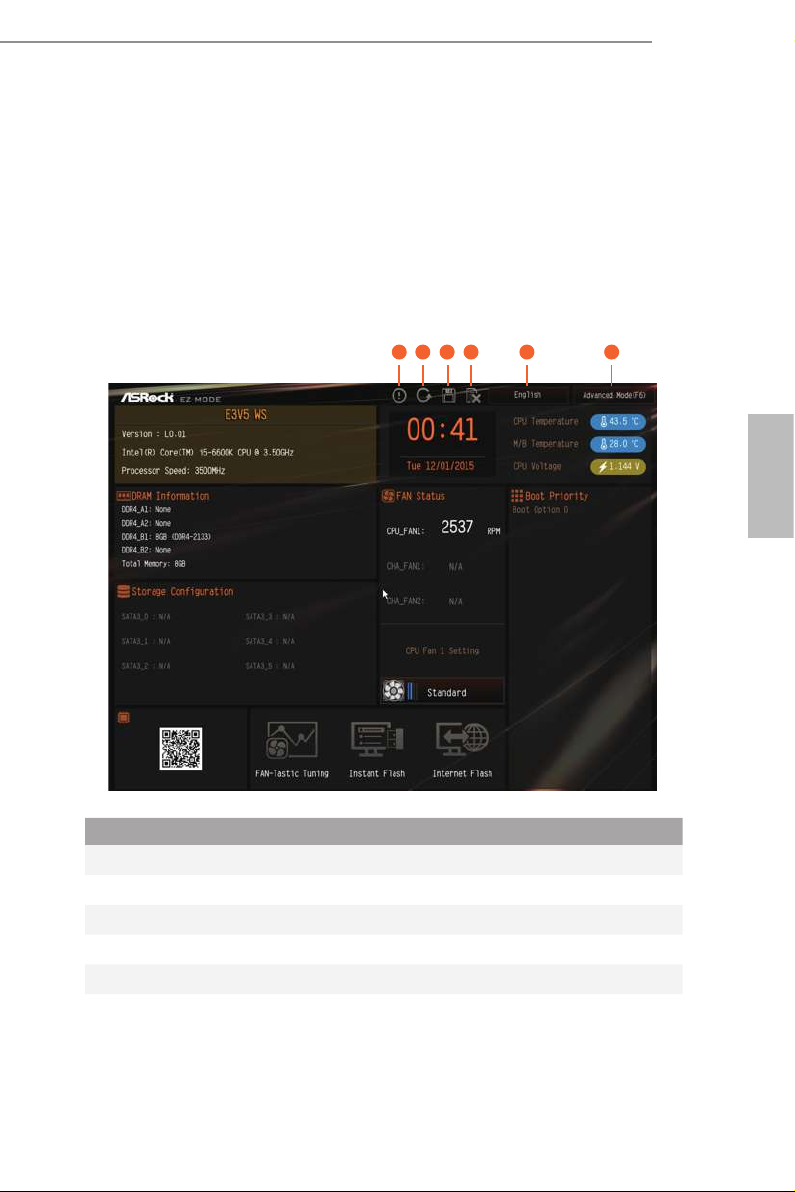
4.2 EZ モード
デフォルトでは、BIOS セットアッププログラムを開くと、「EZ Mode(EZ モード)」画
面が表示されます。EZ モードはシステムの現在の状態のさまざまな読み取り値が
表示されるダッシュボードです。CPU 速度、DRAM 周波数、SATA 情報、ファン速度
など、システムの最も重要な情報を確認できます。
「Advanced Mode(アドバンスドモード)」に切り替えてその他のオプションを表示す
るには、<F6> を押すか、または、画面の右上隅にある [Advanced Mode(アドバンス
ドモード)] ボタンをクリックします。
1 2 3 4 5 6
E3V5 WS
日本語
番号 機能
Help(ヘルプ)
1
Load UEFI Defaults (UEFI デフォルトの読込み )
2
Save Changes and Exit ( 変更を保存して終了 )
3
Discard Changes ( 変更を破棄 )
4
Change Language ( 言語の変更 )
5
Advanced Mode(アドバンスドモードに)切り替える
6
41
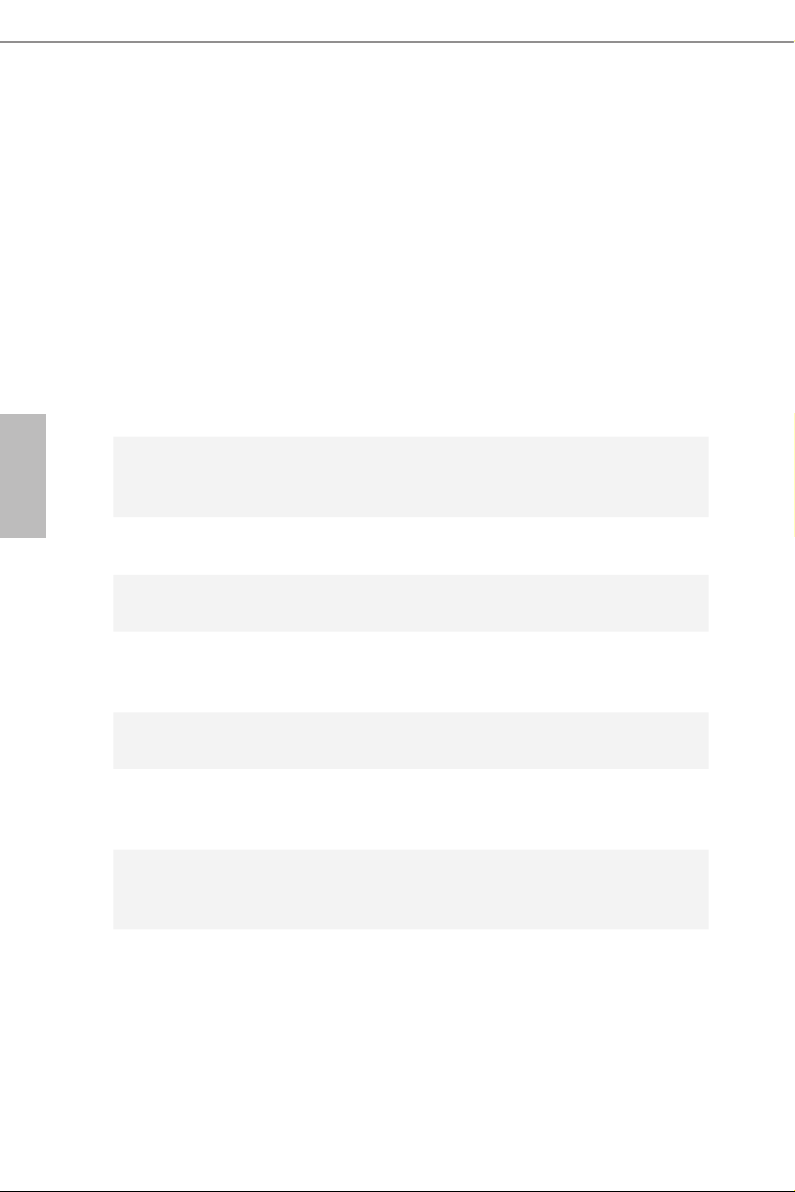
4.3 Advanced Mode(アドバンスドモード)
Advanced Mode(アドバンスドモード)は BIOS 設定を設定するためのその他のオ
プションを提供します。詳しい設定については次のセクションを参照してください。
EZ モードにアクセスするには、<F6> を押すか、または、画面の右上隅にある
[EZ Mode(EZ モード)] ボタンをクリックします。
4.3.1 UEFI メニューバー
画面上部には、以下が並んだメニューバーがあります:
日本語
Main ( メイン )
OC Tweaker
(OC 調整 )
Advanced ( 詳細)
Tool ( ツール )
H/W Monitor
(H/W モニター )
Boot ( ブート )
Security
( セキュリティ)
Exit ( 終了 )
システムの時間 / 日付情報の設定
オーバークロック設定
システムの詳細設定
便利なツール
現在のハードウェアステータスを表示
ブート設定およびブートの優先順位の設定
セキュリティ設定
現在の画面または UEFI セットアップ ユーティリ
ティを終了
42

4.3.2 ナビゲーションキー
メニューバーのカテゴリーを選択するには、< > キーまたは < > キーを
使用します。カーソルを上下に動かしアイテムを選択するには、< > キーまたは
< > キーを使用し、<Enter> を押してサブ画面に移動します。マウスでクリックして、
必要なアイテムを選択することもできます。
各ナビゲーションキーの説明は、以下の表でご確認ください。
ナビゲーションキー 説明
E3V5 WS
+ / -
<Tab>
<PGUP>
<PGDN>
<HOME>
<END>
<F1>
<F5>
<F6>
<F7>
<F9>
<F10>
<F12>
選択したアイテムのオプションを変更
次の機能に切替え
前のページへ
次のページへ
画面の最初へ
画面の最後へ
一般的なヘルプ画面を表示
お気に入りの追加 / 削除
EZ モードに切り替える
変更をキャンセルして、セットアップ ユーティリティを終了
すべての設定で最適な既定値を読込み
変更を保存して、セットアップ ユーティリティを終了
プリントスクリーン
日本語
<ESC>
終了画面へジャンプまたは現在の画面を終了
43

日本語
4.4 Main ( メイン ) 画面
UEFI セットアップ ユーティリティに入ると、メイン画面が現れ、システムの概要が
表示されます。
Favorite ( お気に入り )
BIOS アイテムのコレクションを表示。「お気に入り」の中のコレクションを追加 / 削
除する場合は F5 を押してください。
44
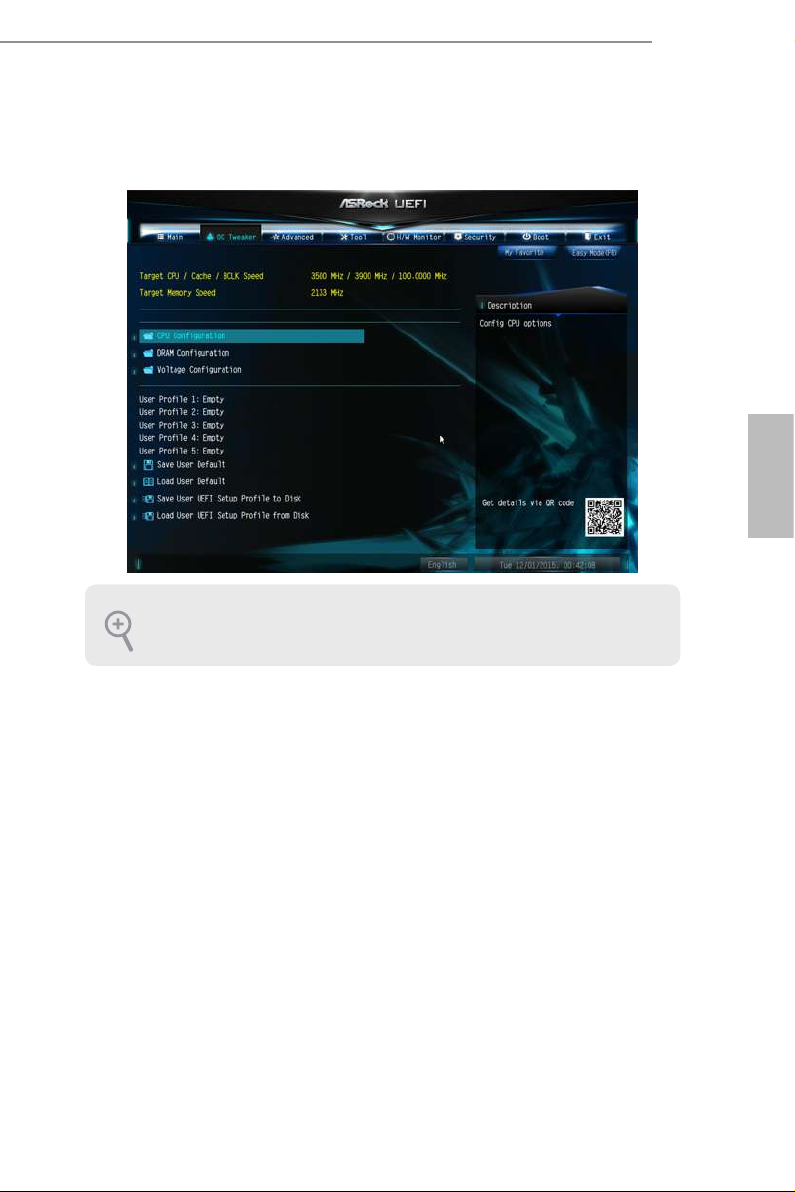
4.5 OC Tweaker ( OC 調整 ) 画面
OC 調整画面では、オーバークロック機能を設定できます。
UEFI ソフトウェは、常に更新されているため、以下の設定画面および説明は参照
のみを目的としており、実際の画面と必ずしも一致しない場合もあります。
E3V5 WS
日本語
CPU 設定
Intel SpeedStep Technology(Intel SpeedStep のテクノロジー)
Intel SpeedStep のテクノロジーにより、節電と放熱のために、プロセッサーを複数
の周波数および電圧ポイントで切り替え可能です。
Intel Turbo Boost Technology(Intel Turbo Boost のテクノロジー)
Intel Turbo Boost のテクノロジーにより、オペレーティングシステムが最高水準の
パフォーマンスを要求するときに、プロセッサーを基本動作周波数以上で実行可
能です。
Long Duration Power Limit ( 長期間電力制限 )
[Congure Package Power Limit 1] ( パッケージの電力制限 1) をワットで指定しま
す。制限を超過すると、CPU レシオが徐々に下げられます。制限を低く設定するこ
とで、CPU が保護され、電力の消費が抑えられます。一方で制限を高く設定するこ
とで、パフォーマンスが向上します。
45

Long Duration Maintained ( 長期間維持 )
[Long Duration Power Limit] ( 長期間電力制限 ) を超過したときに、CPU レシオの
下げられるスピードを設定します。
Short Duration Power Limit ( 短期間電力制限 )
[Congure Package Power Limit 2] ( パッケージの電力制限 2) をワットで指定しま
す。制限を超過すると、CPU レシオがただちに下げられます。制限を低く設定する
ことで、CPU が保護され、電力の消費が抑えられます。一方で制限を高く設定する
ことで、パフォーマンスが向上します。
DRAM 設定
DRAM 情報
日本語
チェックボックスをオン / オフすることにより、DRAM 設定を調整します。新しい設定
を確認して適用するには、[OK] をクリックします。
DRAM のタイミング設定
Load XMP Setting (XMP 設定の読込み )
XMP 設定を読み込んでメモリをオーバークロックし、標準仕様を上回る性能を実現
します。
DRAM Reference Clock (DRAM 基準クロック )
最適な設定には [Auto] ( 自動 ) を選択します。
DRAM Frequency (DRAM 周波数 )
[Auto] ( 自動 ) が選択されている場合、マザーボードは挿入されているメモリモ
ジュールを検出し、適切な周波数を自動的に割り当てます。
Primary Timing(プライマリタイミング)
CAS# Latency (tCL) (CAS# レイテンシー (tCL))
カラムアドレスのメモリへの送信から、データが応答までの時間。
RAS# to CAS# Delay(RAS# から CAS# までの遅延)と Row Precharge
(行プリチャージ (tRCDtRP))
RAS# to CAS# Delay(RAS# から CAS# までの遅延): メモリの行を開いてから、その
うちの列へのアクセスまでに要するクロックサイクル数。
Row Precharge(行プリチャージ): プリチャージ コマンドを発行してから、次の行が
開かれるまでに要するクロックサイクル数。
46

RAS# Active Time (tRAS) (RAS# アクティブ時間 (tRAS))
バンク アクティブ コマンドから、プリチャージ コマンドを発行するまでに要するクロック
サイクル数。
Command Rate (CR) ( コマンドレート (CR))
メモリチップが選択されてから、最初のアクティブ コマンドが発行されるまでの遅延。
Secondary Timing(セカンダリタイミング)
Write Recovery Time (tWR) ( 書き込み回復時間 (tWR))
有効な書き込み操作の完了後、アクティブなバンクがプリチャージされるまでに必
要な遅延量。
Refresh Cycle Time (tRFC) ( リフレッシュ サイクル時間 (tRFC))
リフレッシュ コマンドから、同じランクへの最初のアクティブ コマンドまでのクロッ
ク数。
RAS to RAS Delay (tRRD_L) (RAS から RAS までの遅延 (tRRD_L))
同じランクの異なるバンクで有効化された 2 つの行の間のクロック数。
RAS to RAS Delay (tRRD_S) (RAS から RAS までの遅延 (tRRD_S))
同じランクの異なるバンクで有効化された 2 つの行の間のクロック数。
E3V5 WS
日本語
Write to Read Delay (tWTR_L) ( 書き込みから読み取りまでの遅延
(tWTR_L))
最後の有効な書き込み操作から、同じ内部バンクへの次の読み取りコマンドまでのクロ
ック数。
Write to Read Delay (tWTR_S) ( 書き込みから読み取りまでの遅延
(tWTR_S))
最後の有効な書き込み操作から、同じ内部バンクへの次の読み取りコマンドまでのクロ
ック数。
Read to Precharge (tRTP) ( 読み取りからプリチャージまで (tRTP))
読み取りコマンドから、同じランクへの行のプリチャージ コマンドまでに挿入され
たクロック数。
Four Activate Window (tFAW) (4 つのアクティベート ウィンドウ
(tFAW))
1 つのランクに 4 つのアクティベートが可能な時間ウィンドウ。
CAS Write Latency (tCWL) (CAS 書き込みレイテンシー (tCWL))
CAS 書き込みレイテンシーを設定します。
47

日本語
Third Timing(3 番目のタイミング)
tREFI
平均周期の間隔でリフレッシュ サイクルを設定します。
tCKE
DDR4 がリフレッシュモードに入ってから、内部で少なくとも 1 つのリフレッシュコ
マンドを開始する間隔を設定します。
tRDRD_sg
モジュールの読み取りから読み取りの遅延を設定します。
tRDRD_dg
モジュールの読み取りから読み取りの遅延を設定します。
tRDRD_dr
モジュールの読み取りから読み取りの遅延を設定します。
tRDRD_dd
モジュールの読み取りから読み取りの遅延を設定します。
tRDWR_sg
モジュールの読み取りから書き込みの遅延を設定します。
tRDWR_dg
モジュールの読み取りから書き込みの遅延を設定します。
tRDWR_dr
モジュールの読み取りから書き込みの遅延を設定します。
tRDWR_dd
モジュールの読み取りから書き込みの遅延を設定します。
tWRRD_sg
モジュールの書き込みから読み取りの遅延を設定します。
tWRRD_dg
モジュールの書き込みから読み取りの遅延を設定します。
48

tWRRD_dr
モジュールの書き込みから読み取りの遅延を設定します。
tWRRD_dd
モジュールの書き込みから読み取りの遅延を設定します。
tWRWR_sg
モジュールの書き込みから書き込みの遅延を設定します。
tWRWR_dg
モジュールの書き込みから書き込みの遅延を設定します。
tWRWR_dr
モジュールの書き込みから書き込みの遅延を設定します。
E3V5 WS
tWRWR_dd
モジュールの書き込みから書き込みの遅延を設定します。
RTL (CH A)
チャンネル A の往復レイテンシーを設定します。
RTL (CH B)
チャンネル B の往復レイテンシーを設定します。
IO-L (CH A)
チャンネル A の IO レイテンシーを設定します。
IO-L (CH B)
チャンネル B の IO レイテンシーを設定します。
Fourth Timing(4 番目のタイミング)
twRPRE
twRPRE を設定します。
Write_Early_ODT
Write_Early_ODT を設定します。
tAONPD
tAONPD を設定します。
日本語
49
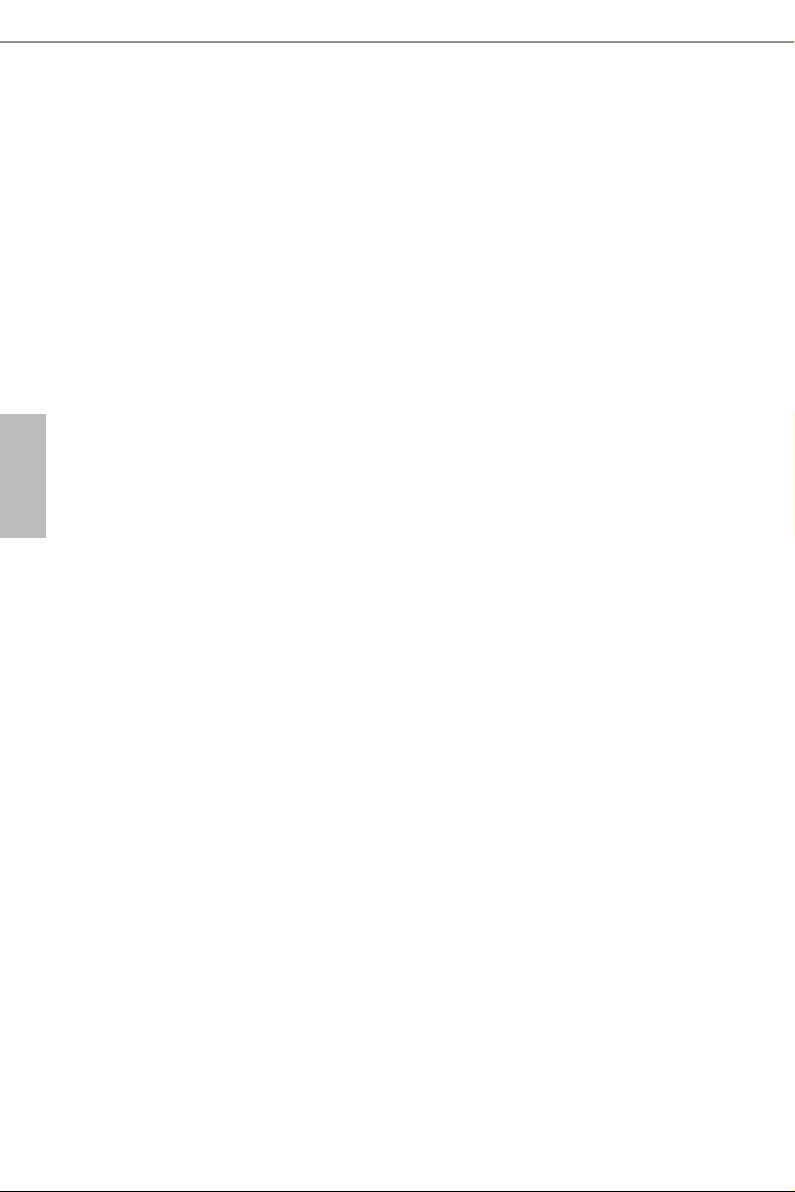
日本語
tXP
tXP を設定します。
tXPDLL
tXPDLL を設定します。
tPRPDEN
tPRPDEN を設定します。
tRDPDEN
tRDPDEN を設定します。
twRPDEN
twRPDEN を設定します。
OREF_RI
OREF_RI を設定します。
tREFIx9
tREFIx9 を設定します。
txSDLL
txSDLL を設定します。
txs_offset
txs_oset を設定します。
tZQOPER
tZQOPER を設定します。
tMOD
tMOD を設定します。
ZQCS_period
ZQCS_period を設定します。
tZQCS
tZQCS を設定します。
50

Advanced Setting(詳細設定)
ODT WR (CH A)
チャンネル A のオンダイ終端抵抗 WR のメモリを設定します。
ODT WR (CH B)
チャンネル B のオンダイ終端抵抗 WR のメモリを設定します。
ODT PARK (CH A)
チャンネル A 用の終端抵抗器の PARK 上のメモリを設定します。
ODT PARK (CH B)
チャンネル B 用の終端抵抗器の PARK 上のメモリを設定します。
ODT NOM (CH A)
これを使って ODT (CH A) Auto/Manual(自動 / 手動)設定を変更します。規定値
は [Auto] ( 自動 ) です。
ODT NOM (CH B)
これを使って ODT (CH B) Auto/Manual(自動 / 手動)設定を変更します。規定値
は [Auto] ( 自動 ) です。
E3V5 WS
日本語
MRC Fast Boot (MRC 高速ブート )
有効にすると、DRAM メモリトレーニングをスキップし、起動が速くなります。
電圧設定
DRAM Voltage (DRAM 電圧 )
DRAM 電圧を設定します。デフォルトでは [Auto(自動)] です。
CPU Vcore Voltage(CPU Vcore 電圧)
CPU Vcore の電圧を設定します。
PCH +1.0 Voltage(PCH +1.0 電圧)
チップセット電圧を設定します。
VCC PLL Voltage(VCC PLL 電圧)
チップセット電圧を設定します。
GT Voltage(GT 電圧)
統合 GPU の電圧を設定します。
51

日本語
VCCSA Voltage(VCCSA 電圧)
VCCSA の電圧を設定します。
Save User Default ( ユーザー定義の保存 )
設定をユーザー定義として保存するには、プロファイル名を入力し、<Enter> を押
します。
Load User Default ( ユーザー定義の読込み )
前回保存したユーザー定義を読み込みます。
52

4.6 Advanced ( 詳細 ) 画面
このセクションでは、以下のアイテムの設定ができます:CPU Conguration(CPU
設定)、Chipset Conguration(チップセット設定)、Storage Conguration,(ストレー
ジ設定)、ACPI Conguration(ACPI 設定)、USB Conguration(USB 設定)、Trusted
Computing(トラステッド・コンピューティング)。
E3V5 WS
日本語
このセクションで誤った値を設定すると、システムの誤作動の原因になることがあ
ります。
UEFI Conguration(UEFI 設定)
UEFI セットアップスタイル
UEFI セットアップ ユーティリティに入ったときのデフォルトモードを選択します。
Active Page on Entry ( 開始時のアクティブページ )
UEFI セットアップ ユーティリティに入ったときのデフォルトページを選択します。
53

日本語
4.6.1 CPU 設定
Active Processor Cores ( アクティブ プロセッサー コア )
各プロセッサー パッケージで有効にするコアの数を選択します。
CPU C States Support (CPU の C 状態の有効化 )
CPU の C 状態を有効にすると、電力消費が削減されます。C3、C6、および C7 を維
持することをお勧めします。いずれも電力消費を最適に削減します。
Enhanced Halt State (C1E) ( 強化停止状態 (C1E))
電力消費を抑えます。
CPU C3 State Support (CPU の C3 状態の有効化 )
CPU の C3 状態を有効にすると、電力消費が削減されます。
CPU C6 State Support (CPU の C6 状態の有効化 )
CPU の C6 状態を有効にすると、電力消費が削減されます。
CPU C7 State Support (CPU の C7 状態の有効化 )
CPU の C7 状態を有効にすると、電力消費が削減されます。
Package C State Support ( パッケージの C 状態の有効化 )
CPU、PCIe、メモリ、グラフィックの C 状態サポートを有効にすると、電力消費が削
減されます。
54

CPU Thermal Throttling (CPU サーマル スロットリング )
CPU を過熱から保護するために、CPU 内部の熱制御メカニズムを有効にします。
No-Execute Memory Protection ( 未実行メモリ保護 )
未実行メモリ保護テクノロジーを搭載したプロセッサーは、特定クラスのバッ
ファーオーバーフロー攻撃を防ぐことができます。
Intel Virtualization Technology (Intel Virtualization テクノロジー )
Intel Virtualization のテクノロジーにより、プラットフォームに複数のオペレーティ
ングシステムやアプリケーションを独立したパーティションで実行し、単一のコン
ピューターシステムを複数のバーチャルシステムとして機能させることができま
す。
Hardware Prefetcher ( ハードウェア プリフェッチャー )
プロセッサーにデータとコードを自動的にプリフェッチし、パフォーマンスを向上し
ます。
Adjacent Cache Line Prefetch ( 隣接するキャッシュラインのプリフ
ェッチ )
現在要求されたキャッシュラインを取得しながら、後続のキャッシュラインを自動
的にプリフェッチし、パフォーマンスを向上します。
E3V5 WS
日本語
55

日本語
4.6.2 チップセット設定
Top of Lower usable DRAM(トップ・オブ・ロウアー・ユーザ
ブル DRAM)
TOLUD の最大値を設定します。この項目を「Dynamic(ダイナミック)」に設定して
TOLUD がインストールしたグラフィックコントローラの最大 MMIO 長さに基づい
て自動的に調整できるようにします。
VT-d
I/O の仮想化を支援する Intel® Virtualization Technology for Directed I/O (VT-d)
は、アプリケーションの互換性や信頼性を向上し、また管理性、セキュリティ、分離、
および I/O 性能のレベルを高めることにより、バーチャルマシンモニターのハード
ウェアのさらなる活用を助けます。
PCIE2 Link Speed (PCIE2 リンク速度 )
PCIE2 のリンク速度を選択します。
PCIE ASPM Support(PCIE ASPM サポート)
このオプションですべての CPU ダウンストリームデバイスの ASPM サポートを有効 / 無
効にします。
PCH PCIE ASPM Support(PCH PCIE ASPM サポート)
このオプションですべての PCH PCIE デバイスの ASPM サポートを有効 / 無効にします。
56

E3V5 WS
DMI ASPM Support(DMI ASPM サポート)
このオプションで DMI リンクの CPU 側にある ASPM の制御を有効 / 無効にします。
PCH DMI ASPM Support(PCH DMI ASPM サポート)
このオプションですべての PCH DMI デバイスの ASPM サポートを有効 / 無効にします。
Onboard LAN ( 内蔵 LAN)
内蔵のネットワーク インターフェース コントローラーを有効 / 無効にします。
Onboard HD Audio ( 内蔵 HD オーディオ )
内蔵の HD オーディオをオン / オフします。[Auto] ( 自動 ) に設定すると、内蔵の
HD オーディオは有効化され、サウンドカードがインストールされたときにのみ自
動的に無効にされます。
Front Panel ( フロントパネル )
フロントパネルの HD オーディオをオン / オフします。
Deep Sleep ( デイープスリープ )
コンピューターがシャットダウンされたときの節電を目的としたディープスリープ
を設定します。
日本語
Restore on AC/Power Loss (AC/ 電源損失で復元 )
停電後の電力状態を選択します。[Power O] ( 電源オフ )] が選択されていると、
電力が復活したときにも、電源はオフのままになります。[Power On ( 電源オン )]
が選択されていると、電力が復活したときには、システムが再起動します。
Good Night LED ( おやすみ LED)
有効にすると、システムに電源が入ったときに、電源と HDD の LED が消えます。
また、システムがスタンバイやハイバネーション モードに入ると、電源およびキー
ボードの LED も自動的に消えます。
57

日本語
4.6.3 ストレージ設定
SATA Controller(s) (SATA コントローラー )
SATA コントローラーを有効 / 無効にします。
SATA Aggressive Link Power Management (SATA リンク電源積極管理 )
これにより、非アクティブのときに SATA デバイスが低電力状態に入り、電力消費
を削減します。AHCI モードでのみサポートされます。
Hard Disk S.M.A.R.T. ( ハードディスク S.M.A.R.T.)
「S.M.A.R.T」は、Self-Monitoring ( セルフモニタリング )、Analysis ( 分析 )、
Reporting Technology ( テクノロジーの報告 ) を表します。コンピューターのハード
ディスク ドライブの監視システムであり、信頼性に関するさまざまな指標を検知し
て報告します。
58

4.6.4 ACPI 設定
Suspend to RAM (RAM へのサスペンド )
無効にすると、ACPI サスペンドタイプは S1 に設定されます。[Auto] ( 自動 ) として
電力消費の少ない ACPI S3 を選択することをお勧めします。
E3V5 WS
日本語
ACPI HEPT Table (ACPI HEPT 表 )
パフォーマンスを優先される場合、高精度イベントタイマーを有効にしてください。
PS/2 Keyboard Power On (PS/2 キーボードによる電源オン )
PS/2 キーボードでシステムをウェイクアップできるようになります。
PCIE Devices Power On(PCIE デバイス電源オン)
PCIE デバイスでシステムをウェイクアップできます。また、LAN 上でのウェイクアッ
プを有効にできます。
RTC Alarm Power On (RTC アラームによる電源オン )
リアルタイム クロックのアラームでシステムをウェイクアップできるようになります。
オペレーティングシステムに処理を委ねるには、[By OS] (OS により) に設定します。
USB Keyboard/Remote Power On (USB キーボード / リモコンによる
電源オン )
USB キーボードまたはリモコンでシステムをウェイクアップできるようになります。
USB Mouse Power On (USB マウスによる電源オン )
USB マウスでシステムをウェイクアップできるようになります。
59

日本語
4.6.5 USB 設定
Legacy USB Support ( レガシー USB の有効化 )
USB 2.0 デバイスのレガシー OS のサポートを有効 / 無効にします。USB の互換性
に関する問題が発生した場合は、レガシー USB を無効にすることをお勧めします。
UEFI 設定および Windows/Linux オペレーティング システムのみで USB デバイス
に対応するには、[UEFI Setup Only] (UEFI 設定のみ ) を選択します。
PS/2 Simulator ( PS/2 シミュレータ )
これは USB 非対応 OS 向けの完全 USB キーボードレガシーサポート用に有効に
します。
60

4.6.6 Trusted Computing(トラステッド・コンピューテ ィング)
E3V5 WS
日本語
Security Device Support ( セキュリティ デバイス サポート )
セキュリティ デバイスの BIOS サポートを有効または無効にします。
61

日本語
4.7 Tools ( ツール )
System Browser ( システム ブラウザー )
ASRock System Browser は、現在の PC と接続されたデバイスの概要を表示します。
OMG (Online Management Guard) (OMG ( オンラインの管理と防御 ))
OMG により、管理者は特定の時間帯にインターネットアクセスを制限することが
できます。インターネットアクセスをその他のユーザーに許可する開始時間と終
了時間をスケジュールすることができます。OMG をユーザーがバイパスするの
を防ぐためには、システム時間を変更する権限のないゲストアカウントが必要と
なります。
UEFI Tech Service (UEFI テクニカルサービス )
お使いの PC で問題が発生した場合は、ASRock のテクニカルサービスにお問い
合わせください。[UEFI Tech Service] (UEFI テクニカルサービス) を利用するには、
まずネットワークの設定をする必要があります。
Easy RAID Installer ( 簡単 RAID インストーラー )
該当する CD から USB ストレージ デバイスへの RAID ドライバーのコピーが簡
単にできます。ドライバーをコピーしたら、モードを SATA から RAID へ変更すると、
RAID モードでのオペレーティング システムのインストールが開始できます。
62

Easy Driver Installer ( 楽々ドライバー インストーラー )
付属の CD を挿入するディスク ドライブがない場合に便利な UEFI のツールで
す。USB ストレージ デバイス経由で LAN ドライバーをお使いのシステムにインス
トールし、その後、その他の必要なドライバーも自動的にダウンロードします。
Boot Manager(ブートマネージャ)
Boot Manager(ブートマネージャ)はデュアル OS プラット/ マルチ OS プラットフォー
ムユーザーがブートメニューを簡単にカスタマイズして管理できるように特別設
計されています。
* このツールを使用するために、1 台以上のブートデバイスを接続してください。
E3V5 WS
日本語
Boot Manager(ブートマネージャ)
ブートマネージャを有効 / 無効にします。
Boot Manager Timeout(ブートマネージャタイムアウト)
ブートマネージャタイムアウトを有効 / 無効にします。
Timeout Seconds(タイムアウトまでの秒数)
ブートマネージャを待つ秒数を設定します。
Instant Flash ( インスタント フラッシュ )
UEFI ファイルを USB ストレージ デバイスに保存し、[Instant Flash ( インスタント
フラッシュ )] を実行すると、UEFI が更新されます。
63

日本語
Internet Flash(インターネットフラッシュ)- DHCP(自動
IP)、AUTO(自動 )
ASRock の [Internet Flash] ( インターネット フラッシュ ) は、サーバーから最新の
UEFI ファームウェアをダウンロードして更新します。[Internet Flash] ( インターネッ
ト フラッシュ) を利用するには、まずネットワークの設定をする必要があります。
*BIOS のバックアップとリカバリー用に、この機能を使用する前に、USB ペン ドラ
イブを差し込むことをお勧めします。
Network Conguration ( ネットワーク設定 )
[Internet Flash] ( インターネット フラッシュ ) で必要なインターネット接続を設定
します。
Internet Setting ( インターネット設定 )
セットアップ ユーティリティでのサウンドエフェクトをオン / オフします。
UEFI Download Server (UEFI ダウンロード サーバー )
UEFI ファームウェアをダウンロードするサーバーを選択します。
64

4.8 Hardware Health Event Monitoring ( ハードウェア ヘ
ルス イベント監視 ) 画面
このセクションでは、CPU 温度、マザーボード温度、ファン速度、および電圧などの
パラメーターを含め、システムのハードウェアのステータスを監視できます。
E3V5 WS
日本語
Fan-Tastic Tuning ( ファン調整 )
CPU ファン 1 のファンモードを選択します。または [Customize ( カスタマイズ )] を
選択すると、5 つの CPU 温度を設定し、各温度に対してそれぞれファン速度を割
当てることができます。
CPU Fan 1 Setting (CPU ファン 1 設定 )
CPU ファン 1 のファンモードを選択します。または [Customize ( カスタマイズ )] を
選択すると、5 つの CPU 温度を設定し、各温度に対してそれぞれファン速度を割
当てることができます。
Chassis Fan 1 Setting ( シャーシファン 1 設定 )
シャーシファン 1 のファンモードを選択します。または [Customize ( カスタマイズ )]
を選択すると、5 つの CPU 温度を設定し、各温度に対してそれぞれファン速度を
割当てることができます。
Chassis Fan 1 Temp Source(シャーシファン 1 温度ソース)
シャーシファン 1 のファン温度ソースを選択します。
65

日本語
Chassis Fan 2 Setting ( シャーシファン 2 設定 )
シャーシファン 2 のファンモードを選択します。または [Customize ( カスタマイズ )]
を選択すると、5 つの CPU 温度を設定し、各温度に対してそれぞれファン速度を
割当てることができます。
Chassis Fan 2 Temp Source(シャーシファン 2 温度ソース)
シャーシファン 2 のファン温度ソースを選択します。
66

4.9 Security ( セキュリティ ) 画面
このセクションでは、システムのスーパーバイザーまたはユーザーのパスワードを
設定および変更できます。ユーザー パスワードを消去することもできます。
E3V5 WS
日本語
Supervisor Password ( スーパーバイザー パスワード )
管理者アカウントのパスワードを設定または変更します。管理者のみに、UEFI セッ
トアップ ユーティリティの設定を変更する権限があります。パスワードを消去する
には、空欄にして <Enter> を押します。
User Password ( ユーザー パスワード )
ユーザー アカウントのパスワードを設定または変更します。ユーザーは、UEFI セッ
トアップ ユーティリティの設定を変更することはできません。パスワードを消去す
るには、空欄にして <Enter> を押します。
Secure Boot ( セキュア ブート )
この項目を使って Windows 8.1 セキュアブートへのサポートを有効 / 無効にし
ます。
67

日本語
4.10 Boot ( ブート ) 画面
このセクションは、ブートおよびブート優先順位の設定ができる、システム上のデ
バイスを表示します。
Fast Boot ( 高速ブート )
コンピューターのブート時間を最小化します。高速モードでは、USB ストレージ
デバイスからブートすることはできません。超高速モードは、Windows 8.1 および
VBIOS のみが対応しており、外部グラフィックカードを使用している場合は、UEFI
GOP に対応している必要もあります。超高速モードは、このUEFI セットアップ ユー
ティリティで CMOS を消去したり、Windows で UEFI に再起動したりするためにの
み使用する高速ブートですので、ご注意ください。
Boot From Onboard LAN ( 内蔵 LAN からのブート )
内蔵の LAN でシステムをウェイクアップできるようになります。
Setup Prompt Timeout ( 設定プロンプトのタイムアウト )
ホットキー設定のための待機時間を秒数で指定します。
Bootup Num-Lock ( 起動時の数値ロック )
起動時にテンキーに数値ロックをかけるかを選択します。
Boot Beep ( ブート ビープ音 )
起動時にビープ音をならすかを選択します。ブザーが必要になります。
68

Full Screen Logo ( 全画面ロゴ )
有効にすると、ブートロゴが表示され、無効にすると通常の POST メッセージが表
示されます。
AddOn ROM Display ( アドオン ROM 表示 )
有効にすると、アドオン ROM メッセージが表示されます。また [Full Screen Logo ( 全
画面ロゴ )] が有効の場合は、アドオン ROM の設定もできます。ブート速度を重視
する場合は、無効にします。
Boot Failure Guard Message ( ブートフェイラーガードメッセージ )
コンピューターが何度もブートに失敗すると、システムがデフォルトの設定を自動
的に復元します。
E3V5 WS
日本語
69

日本語
CSM: (Compatibility Support Module) (CSM:( 互換性サポート モジュ
ール ))
CSM
[Compatibility Support Module ( 互換性サポート モジュール )] を起動します。
WHCK テストを実行している場合以外は、無効にしないでください。なお、
Windows 8.1 64-ビットをお使いで、すべてのデバイスが UEFI に対応している場
合は、CSM を無効にすることでブート時間を高速化できます。
Launch PXE OpROM Policy (PXE OpROM ポリシーの起動 )
UEFI オプション ROM のみ対応のポリシーを起動するには、[UEFI] を選択しま
す。レガシー オプション ROM のみ対応のポリシーを起動するには、[Legacy ( レガ
シー )] を選択します。「Do not launch(起動しない)」を選択すると、レガシーおよ
び UEFI オプション ROM の両方が実行されません。
Launch Storage OpROM Policy ( ストレージ OpROM ポリシーの起動 )
UEFI オプション ROM のみ対応のポリシーを起動するには、[UEFI] を選択しま
す。レガシー オプション ROM のみ対応のポリシーを起動するには、[Legacy ( レガ
シー )] を選択します。「Do not launch(起動しない)」を選択すると、レガシーおよ
び UEFI オプション ROM の両方が実行されません。
Launch Video OpROM Policy ( ビデオ OpROM ポリシーの起動 )
UEFI オプション ROM のみ対応のポリシーを起動するには、[UEFI] を選択しま
す。レガシー オプション ROM のみ対応のポリシーを起動するには、[Legacy ( レガ
シー )] を選択します。「Do not launch(起動しない)」を選択すると、レガシーおよ
び UEFI オプション ROM の両方が実行されません。
70

4.11 Exit ( 終了 ) 画面
Save Changes and Exit ( 変更を保存して終了 )
このオプションを選択すると、「Save conguration changes and exit setup? ( 設定の
変更を保存して設定を終了しますか? )」というメッセージが表示されます。変更を
保存して UEFI セットアップ ユーティリティを終了するには、[OK] を選択します。
E3V5 WS
日本語
Discard Changes and Exit ( 変更を保存しないで終了 )
このオプションを選択すると、「Discard changes and exit setup? ( 設定の変更を保存
しないで終了しますか? )」というメッセージが表示されます。変更を保存すること
なく、UEFI セットアップ ユーティリティ を終了するには、[OK] を選択します。
Discard Changes ( 変更を破棄 )
このオプションを選択すると、 「Discard changes? ( 変更を破棄しますか?)」 という
メッセージが表示されます。すべての変更を破棄するには、[OK] を選択します。
Load UEFI Defaults (UEFI デフォルトの読込み )
すべてのオプションで既定値を読み込みます。この操作には <F9> キーをショート
カットとして使用できます。
Launch EFI Shell from lesystem device ( ファイルシステム デバイス
から EFI シェルを起動 )
ルート ディレクトリへ shellx64.e をコピーして、EFI シェルを起動します。
71

連絡先情報
ASRock に連絡する必要がある場合、または、ASRock に関する詳細情報をお知り
になりたい場合は、ASRock のウェブサイト http://www.asrock.com をご覧になるか、
または、詳細情報について弊社取扱店までお問い合わせください。技術的なご質
問がある場合は、http://www.asrock.com/support/tsd.asp でサポートリクエスト用紙
を提出してください。
ASRock Incorporation
2F., No.37, Sec.2, Jhongyang S. Rd., Beitou District,
Taipei City 112, Taiwan (R.O.C.)
ASRock EUROPE B.V.
Bijsterhuizen 11-11
6546 AR Nijmegen
e Netherlands
Phone:+31-24-345-44-33
Fax:+31-24-345-44-38
ASRock America, Inc.
13848 Magnolia Ave, Chino, CA91710
U.S.A.
Phone:+1-909-590-8308
Fax:+1-909-590-1026
